
当你在Windows上运行一个来自未知来源的应用程序时,系统可能会因为安全机制而阻止其运行,提示存在潜在风险。这通常是因为该应用程序没有经过数字签名,Windows无法验证其来源和完整性。虽然这是一种安全措施,但有时也会影响到我们运行自己开发的或者信任的应用程序。本文将介绍两种方法来解决这个问题:一种是临时性的解除阻止,另一种是使用数字签名。
对于你确定安全的应用,可以尝试手动解除阻止。这是一种快速但临时的解决方案,每次更新应用程序后可能都需要重新操作。
步骤:
这样,你应该就可以运行该应用程序了。
注意事项:
为了彻底解决Windows信任问题,你需要对你的应用程序进行数字签名。数字签名就像应用程序的身份证,可以证明其来源和完整性,让Windows信任并允许运行。
什么是数字签名?
数字签名是一种使用公钥加密技术来验证软件来源和完整性的方法。它使用一个唯一的数字证书,由受信任的证书颁发机构 (CA) 颁发。当你的应用程序被签名后,Windows可以验证该签名,从而确认应用程序的来源和完整性。
如何获取数字签名证书?
你需要从受信任的证书颁发机构 (CA) 购买数字签名证书。一些常见的CA包括:
购买证书的过程通常包括身份验证,以确保你是应用程序的合法开发者。
如何对应用程序进行签名?
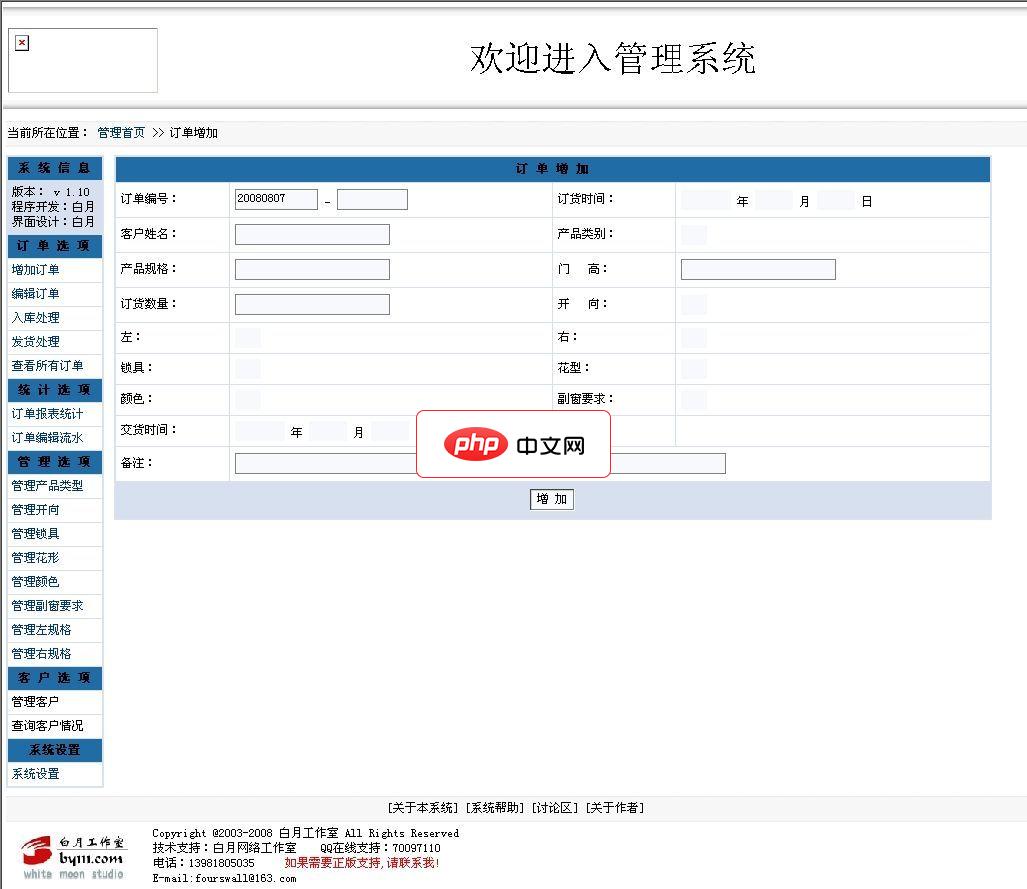
请注意以下说明:1、本程序允许任何人免费使用。2、本程序采用PHP+MYSQL架构编写。并且经过ZEND加密,所以运行环境需要有ZEND引擎支持。3、需要售后服务的,请与本作者联系,联系方式见下方。4、本程序还可以与您的网站想整合,可以实现用户在线服务功能,可以让客户管理自己的信息,可以查询自己的订单状况。以及返点信息等相关客户利益的信息。这个功能可提高客户的向心度。安装方法:1、解压本系统,放在
 0
0

获得数字签名证书后,你可以使用微软提供的 signtool.exe 工具对你的应用程序进行签名。signtool.exe 通常位于 Windows SDK 的 bin 目录下。
步骤:
安装 Windows SDK: 如果你还没有安装 Windows SDK,请从微软官网下载并安装。
找到 signtool.exe: 在 Windows SDK 的安装目录下,找到 signtool.exe。例如:C:\Program Files (x86)\Windows Kits\10\bin\x64
使用 signtool.exe 进行签名: 打开命令提示符或 PowerShell,使用以下命令对你的应用程序进行签名:
signtool sign /f <你的证书文件.pfx> /p <你的证书密码> /t http://timestamp.digicert.com <你的应用程序.exe>
示例:
假设你的证书文件是 mycertificate.pfx,密码是 mypassword,应用程序是 MapGenerator.exe,那么命令应该是:
signtool sign /f mycertificate.pfx /p mypassword /t http://timestamp.digicert.com MapGenerator.exe
注意事项:
代码示例 (使用 PowerShell 脚本自动化签名过程):
# 设置变量
$CertificatePath = "mycertificate.pfx"
$CertificatePassword = "mypassword"
$ExecutablePath = "MapGenerator.exe"
$TimestampServer = "http://timestamp.digicert.com"
# 构建 signtool 命令
$SignToolCommand = "signtool sign /f `"$CertificatePath`" /p `"$CertificatePassword`" /t `"$TimestampServer`" `"$ExecutablePath`""
# 执行签名命令
Invoke-Expression $SignToolCommand
# 检查签名是否成功
if ($LASTEXITCODE -eq 0) {
Write-Host "应用程序签名成功!"
} else {
Write-Host "应用程序签名失败!"
}总结:
通过数字签名,你可以为你的应用程序建立可信身份,让Windows信任并允许运行。虽然获取数字签名证书需要一定的成本,但这是确保应用程序安全性和用户信任的最佳方法。对于个人项目或者小团队,临时解除阻止可能是一个快速的解决方案,但对于商业软件或者需要广泛分发的应用程序,数字签名是必不可少的。
以上就是如何让Windows信任并运行你的应用程序?的详细内容,更多请关注php中文网其它相关文章!

每个人都需要一台速度更快、更稳定的 PC。随着时间的推移,垃圾文件、旧注册表数据和不必要的后台进程会占用资源并降低性能。幸运的是,许多工具可以让 Windows 保持平稳运行。

Copyright 2014-2025 https://www.php.cn/ All Rights Reserved | php.cn | 湘ICP备2023035733号